カスタムディメンションとは?
レポートを閲覧する際、独自のフィルターとしてカスタムディメンションを設定することができます。
通常のフィルター条件を加えて「〇〇ごとにそれぞれのレポートを確認したい」という場合にこのカスタムディメンションを利用します。
カスタムディメンションにより、一例として以下の分析(フィルター条件の追加)が可能になります。
- WEBサイト訪問者のデバイス種類ごとのレポート確認
- 流入元ごとのレポート確認
- ウェブ会員、非会員など、訪問者の属性によるレポート確認
- Google Analytics,Adobe Analyticsから送信されるユーザーのステータスごとのレポート確認等
カスタムディメンション設定の流れ
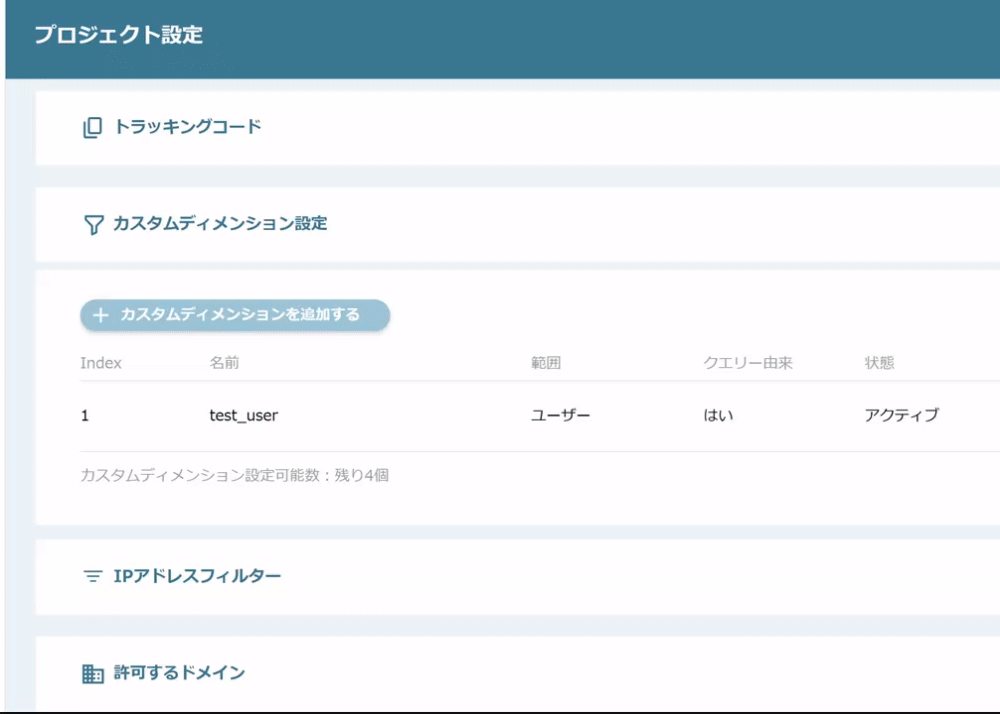
- Content Analytics管理画面(プロジェクト設定画面)よりカスタムディメンションを設定します。
- ディメンションの値をContent Analytics側に送信するタグを対象のウェブページ上で設定します。
- 必要に応じて、カスタムディメンションの値としてデータが渡せるよう、ウェブページを改修します。
※訪問者の属性情報などはウェブ上に送信いただいた後にContent Analytics側に値を送信するようにしていただく必要があります。
管理画面上でカスタムディメンション設定を行う
管理画面右下に表示されている追加ボタンをクリックすることで条件を新規追加します。
追加時に必要な入力項目・オプション項目は以下の通りです。
- 名前[必須]
管理画面上に表示される「名前」です。「クエリー由来」をアクティブにする場合は、URLの変数名(?以降=より前の文字列)と同様のものを設定してください。
- 範囲[必須]
ディメンションの有効範囲を指定します。 ユーザー、セッション、ヒットから指定することが可能です。
例えば、性別というディメンションはユーザーに紐づくため、範囲をユーザーに指定します。
- クエリー由来
トラッキングしているURLのクエリー文字列から値を取得し、Content Analytics側に送る場合はチェックを入れてください。その場合上記の「名前」は「実際のURLの変数名(?以降=より前の文字列)」を名前として設定してください。
例:https://www.example.com/?example=001 というURLがあるとした場合に、値とは001のことを指します。この場合管理画面の**「クエリー由来」には「example」**を入力する必要があります。
※クエリー由来でカスタムディメンションを取得する場合は、「通常のトラッキングコードの実装」と「管理画面上のカスタムディメンションの設定」のみで完了します。カスタムディメンションのタグの実装は必要ありません。
- 状態
「アクティブ」を選択することで、カスタムディメンションが設定された後に即時データ収集が開始されます。
カスタムディメンションのタグ実装
カスタムディメンション用の記述を標準タグに追記し、実装することでContent Analytics側にカスタムディメンションのデータ送信することが可能です。
Content Analyticsでデータを送信して初めてレポートに「カスタムディメンションのフィルター適用」が可能になります。
変更前の標準トラッキングコード
管理画面より取得可能な標準トラッキングコードを確認します。
※XXXXXXXはプロジェクトごとに発行されるユニークの半角英数字が入ります。
<script type="text/javascript" src="https://tag.contentanalytics.io/agent.js" data-ca-namespace="_ca"></script>
<script type="text/javascript">
// 外部リンク等、自動送信可能なイベントをゴール設定したい場合は、
// autoClickCustomEventEnabledをfalseからtrueに変更してください。
_ca('create', XXXXXXX, {autoClickCustomEventEnabled: false})
_ca('run')
</script>変更する箇所
標準タグの以下の部分に変更を加えます。
複数のカスタムディメンションを送信することも可能です。
// 変更前
_ca('create', XXXXXXX, {autoClickCustomEventEnabled: false})
// 変更後:
_ca('create', XXXXXXX, {
autoClickCustomEventEnabled: false,
dimension1: "custom dimension 1 data",
dimension2: "custom dimension 2 data",
dimension3: "custom dimension 3 data"
})
_ca('run')
</script>最終的に実装する変更後のトラッキングコード
以下の例のように標準タグに「データ送信」タグを加え、タグが発火したときContent Analytics側の「dimention1」に対して「custom_dimension_1_data」のデータが送信されるよう設定しています。
※XXXXXXXはプロジェクトごとに発行しているIDを挿入してください。
<script type="text/javascript" src="https://tag.contentanalytics.io/agent.js" data-ca-namespace="_ca"></script>
<script type="text/javascript">
// 外部リンク等、自動送信可能なイベントをゴール設定したい場合は、
// autoClickCustomEventEnabledをfalseからtrueに変更してください。
_ca('create', XXXXXXX, {
autoClickCustomEventEnabled: false,
dimension1: "custom dimension 1 data",
dimension2: "custom dimension 2 data",
dimension3: "custom dimension 3 data"
})
_ca('run')
</script>注意点
- 本番環境へ実装する前に必ずテスト環境等でタグを実装いただき、ウェブページに影響がないかをご確認いただくことをおすすめいたします。
- ウェブページ上のタグ発火順序によっては正しくContent Analytics側に値が送信されない場合があります。
その際はタグの発火順序など設計・設定を見直す必要があります。 例えば、訪問者の属性(会員・非会員など)をContent Analyticsへ送信する場合には、Content Analyticsに送信するタグが実行される前に、訪問者に対する属性情報が確定されウェブ上に渡されている必要があります。
このようなケースはウェブページ側にご対応をいただく必要があり、Content Analytics管理画面のみでは完結できないケースもあります。ご了承ください。 - 管理画面上、カスタムディメンションは20個までの作成が可能です。追加をしたい場合はどれか1つのカスタムディメンションのタグの値を変更していただければ、新たにそのデータの蓄積が開始されます。
※過去のデータはそのまま保持されます。 - 同一URL内に同一キーが複数あった場合は、最後に指定されている値がそのリクエストにおけるカスタムディメンションの値として有効となり、他の値は破棄されます。
例:https://example.com/?test=abc&test=def
→「abc」は破棄され、「def」が有効になる。 - フィルター適用の際は、管理画面上のカスタムディメンション作成時に「指定した範囲」にてフィルターを適用させるようにしてください。
